UV Tools
Ссылка
- Редактор:
3D-Вьюпорт (3D viewport)
- Режим (mode):
Режим редактирования (edit mode)
- Меню:
- Горячая клавиша:
U
Blender предлагает несколько способов отображения UV. Более простые методы проецирования используют формулы, которые отображают 3D-пространство на 2D-пространстве, интерполируя положение точек по отношению к точке/оси/плоскости через поверхность. Более продвинутые методы могут использоваться с более сложными моделями и имеют более специфическое применение.
Развернуть (unwrap)
Ссылка
- Редактор:
3D-Вьюпорт и UV-редактор
- Режим (mode):
Режим редактирования (edit mode)
- Меню:
- Горячая клавиша:
U
Уплощает поверхность меша, разрезая её вдоль швов. Полезно для органических форм.
Начните с выделения всех граней, которые вы хотите развернуть. В 3D-вьюпорте выберите или U и выберите . Вы также можете сделать это из UV-редактора с помощью или U. Этот метод разворачивает все грани и сбрасывает предыдущую работу. UV появятся в UV-редакторе после того, как развёртка будет выполнена один раз.
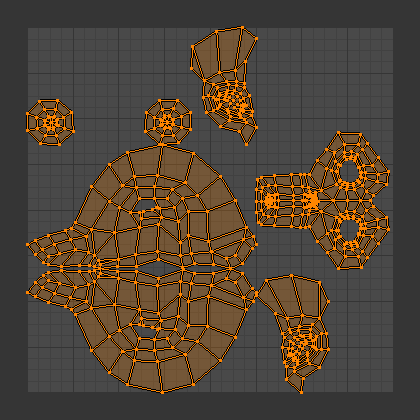
Результат развёртки Сюзанны.
This tool unwraps the faces of the object to provide the «best fit» scenario based on how the faces are connected and will fit within the image, and takes into account any seams within the selected faces. If possible, each selected face gets its own different area of the image and is not overlapping any other faces UVs. If all faces of an object are selected, then each face is mapped to a part of the image.
Опции (options)
Blender has two ways of calculating the unwrapping. They can be selected in the tool setting in the tool panel in the 3D Viewport.
- Метод (method)
- На основе углов (angle based):
Использует «уплощение на основе углов (ABF)». Этот метод даёт хорошее 2D-представление меша.
- Согласованно (conformal):
Использует «согласованное отображение наименьших квадратов (LSCM)». Обычно это приводит к менее точному UV-отображению, чем на основе углов, но работает лучше на более простых объектах.
- Заполнить отверстия (fill holes)
Активация функции Fill Holes предотвратит возникновение перекрытий и лучше отобразит любые отверстия в UV-областях.
- Коррекция соотношения сторон (correct aspect)
Map UVs taking image aspect into account.
- Использовать подразделение поверхности (use subdivision surface)
UV-координаты карты учитывают положение вершины после модификатора Subdivision Surface.
- Метод отступа (margin method)
See Упаковать острова (pack islands) for a description of this option.
- Отступ (margin)
See Упаковать острова (pack islands) for a description of this parameter.
Совет
Текстура UV-изображения грани должна использовать только часть изображения, а не всё его пространство. Кроме того, части одного и того же изображения могут быть общими для нескольких граней. Грань может быть сопоставлена с меньшей частью общего изображения.
Умное UV-проецирование (smart UV project)
Ссылка
- Редактор:
3D-Вьюпорт (3D viewport)
- Режим (mode):
Режим редактирования (edit mode)
- Меню:
- Горячая клавиша:
U
Умное UV-проецирование разрезает меш на основе порогового углового значения (угловые изменения в вашем меше). Это даёт вам точный контроль над тем, как создаются автоматические швы. Это хороший метод для простых и сложных геометрических форм, таких как механические объекты или архитектура.
Этот алгоритм проверяет форму вашего объекта, выделенные грани и их соотношение друг с другом, а затем создаёт UV-карту на основе этой информации и предоставленных вами настроек.
В приведённом ниже примере оператор умного проецирования сопоставил все грани куба, аккуратно расположив их по порядку: три стороны сверху и три стороны снизу, так что все шесть сторон куба располагаются под прямым углом, как и грани куба.
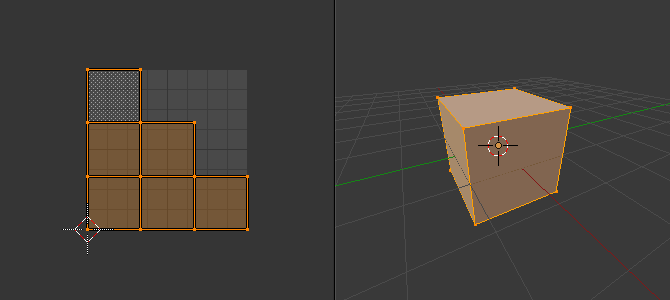
Операция Smart UV Project с кубом.
For more complex mechanical objects, this tool can quickly and easily create a regular and straightforward UV layout for you.
Опции (options)
Панель настройки последней операции позволяет контролировать процесс развёртывания меша:
- Ограничение угла (angle limit)
Этот параметр контролирует способ группировки граней: более высокий предел приводит к созданию множества небольших групп, но меньшему искажению, в то время как более низкий предел создаёт меньшее количество групп за счёт бо́льшего искажения.
- Метод отступа (margin method)
See Упаковать острова (pack islands) for a description of this option.
- Отступ для островов (island margin)
Этот параметр контролирует, насколько плотно UV-островки упакованы вместе. Более высокое число добавит больше пространства между островами.
- Влияние площади (area weight)
Вектор проекции веса граней с бо́льшей площадью.
Развернуть для карты освещения (lightmap pack)
Ссылка
- Редактор:
3D-Вьюпорт (3D viewport)
- Режим (mode):
Режим редактирования (edit mode)
- Меню:
- Горячая клавиша:
U
Lightmap Pack takes each of a mesh’s faces, or selected faces, and packs them into the UV bounds. Lightmaps are used primarily in realtime rendering, where lighting information is baked onto texture maps, when it is needed to use as much UV space as possible. It can also work on several meshes at once. It has several options that appear in the Toolbar:
You can set the tool to map just Selected Faces or All Faces if working with a single mesh.
The Selected Mesh Object option works on multiple meshes. To use this, in Object Mode select several mesh objects, then go into Edit Mode and activate the tool.
Опции (options)
- Общее текстурное пространство (share texture space)
Это полезно при отображении более чем одного меша. Оператор пытается втиснуть все грани объектов в границы UV без перекрытий.
- Создать UV-карту (new UV map)
При развёртке нескольких мешей – эта опция создаёт новую UV-карту для каждого из них. См.: «UV карты».
- Качество упаковки (pack quality)
Предварительная упаковка перед более сложной упаковкой в боксы.
- Отступ (margin)
Этот параметр контролирует, насколько плотно UV-островки упакованы вместе. Более высокое число добавит больше пространства между островами.
Следовать активным граням (follow active quads)
Ссылка
- Редактор:
3D-Вьюпорт (3D viewport)
- Режим (mode):
Режим редактирования (edit mode)
- Меню:
- Горячая клавиша:
U
The Follow Active Quads tool takes the selected faces and lays them out by following continuous face loops, even if the mesh face is irregularly-shaped. Note that it does not respect the image size, so you may have to scale them all down a bit to fit the image area.
Опции (options)
- Режим длины граней (edge length mode)
Метод расстановки рёберных петель UV.
- Равномерно (even):
Space all UVs evenly.
- Длина (length):
В процессе.
- Средняя длина (length average):
Средняя длина ребра пространства UV каждой петли.
Примечание
Please note that it is the shape of the active quad in UV space that is being followed, not its shape in 3D space. To get a clean 90-degree unwrap make sure the active quad is a rectangle in UV space before using «Follow active quad».
Проекция куба (cube projection)
Ссылка
- Редактор:
3D-Вьюпорт (3D viewport)
- Режим (mode):
Режим редактирования (edit mode)
- Меню:
- Горячая клавиша:
U
Оператор Cube Projection отображает меш на гранях куба, который затем разворачивается. Оператор проецирует меш на шесть отдельных плоскостей, создавая шесть UV-островов. В UV-редакторе они будут выглядеть наложенными друг на друга, но их можно перемещать. См.: «Редактирование UV».
Опции (options)
- Размер куба (cube size)
Установить размер куба, на который происходит проецирование.
- Коррекция соотношения сторон (correct aspect)
Карта UV будет учитывать соотношение сторон изображения. Если изображение уже было сопоставлено с текстурным пространством, которое не является квадратным, проекция учтёт это и исказит сопоставление, чтобы оно выглядело правильно.
- Отсекать по границам (clip to bounds)
Все UV, которые находятся вне диапазона (от 0 до 1), будут обрезаны до этого диапазона путём перемещения к ближайшей к ним границе UV-пространства.
- Масштабировать по границам (scale to bounds)
Если UV-карта больше диапазона (от 0 до 1), вся карта будет масштабирована, чтобы поместиться внутри.
Проекция цилиндра (cylinder projection)
Ссылка
- Редактор:
3D-Вьюпорт (3D viewport)
- Режим (mode):
Режим редактирования (edit mode)
- Меню:
- Горячая клавиша:
U
Обычно, чтобы развернуть цилиндр (трубку), как будто вы разрезали его вдоль и развернули на плоскость, Blender хочет, чтобы вид был вертикальным, с трубкой стоящей «вверх». Различные виды будут проецировать трубку на UV-карту по-разному, искажая изображение, если оно используется. Однако вы можете вручную задать ось, по которой будут выполняться вычисления.
Опции (options)
- Направление (direction)
- Вид на полюсы (view on poles):
Используйте при просмотре сверху (с полюса), используя ось, направленную прямо вниз от точки обзора.
- Вид на экватор (view on equator):
Используйте, если вид направлен на экватор, используя вертикальную ось.
- Выровнять по объекту (align to object):
Использует трансформацию объекта для расчёта оси.
- Выровнять (align)
Как определить вращение вокруг полюса.
- Полярный ZX (polar ZX):
Полярный 0 находится на оси X.
- Полярный ZY (polar ZY):
Полярный 0 находится на оси Y.
- Полюс (pole)
Как обращаться с гранями на полюсах.
- Щипок (pinch):
UV сжимаются на полюсах.
- Веер (fan):
UV распространяются веером на полюсах.
- Сохранять швы (preserve seams)
Отделить проекции островками, изолированными швами.
- Радиус (radius)
Радиус используемого цилиндра.
- Коррекция соотношения сторон (correct aspect)
Карта UV будет учитывать соотношение сторон изображения. Если изображение уже было сопоставлено с текстурным пространством, которое не является квадратным – проецирование это учтёт и исказит сопоставление, чтобы оно выглядело правильно.
- Отсекать по границам (clip to bounds)
Все UV, которые находятся вне диапазона (от 0 до 1), будут обрезаны до этого диапазона путём перемещения к ближайшей к ним границе UV-пространства.
- Масштабировать по границам (scale to bounds)
Если UV-карта больше диапазона (от 0 до 1), вся карта будет масштабирована, чтобы поместиться внутри.
Проекция сферы (sphere projection)
Ссылка
- Редактор:
3D-Вьюпорт (3D viewport)
- Режим (mode):
Режим редактирования (edit mode)
- Меню:
- Горячая клавиша:
U
Сферическая развёртка похожа на цилиндрическую, но разница в том, что цилиндрическое отображение проецирует UV на плоскость по направлению к форме цилиндра, тогда как сферическое отображение учитывает кривизну сферы, и каждая линия широты становится равномерно распределённой. Оператор Sphere Projection полезен для сферических форм, таких как глаза, планеты и т. д..
Представьте подход картографа-открывателя, стремящегося нанести на карту весь мир. Что ж, вы можете добиться того же самого здесь, разворачивая сферу с разных точек зрения. Обычно, чтобы сделать развёртку сферы, делайте её по виду с полюсами сверху и внизу. После разворачивания – Blender даст вам равнопромежуточную проекцию; точка на экваторе, обращённая к вам, будет в середине изображения. Полярный вид даст совсем другую, но обычную карту проекции. Использование равнопромежуточной карты проекции Земли в качестве UV-изображения даст хорошую развёртку планеты на сфере.
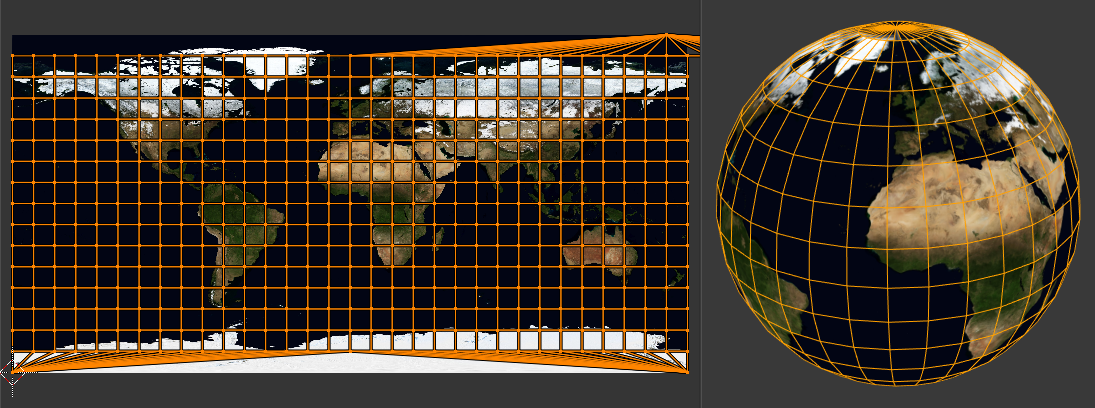
Использование равнопромежуточного изображения оператором Sphere Projection.
Опции (options)
- Направление (direction)
Направление сферы.
- Вид на полюсы (view on poles):
Используйте при просмотре сверху (с полюса), используя ось, направленную прямо вниз от точки обзора.
- Вид на экватор (view on equator):
Используйте, если вид направлен на экватор, используя вертикальную ось.
- Выровнять по объекту (align to object):
Использует трансформацию объекта для расчёта оси.
- Выровнять (align)
Выбрать, какая ось будет направлена вверх.
- Полярный ZX (polar ZX):
Полярный 0 находится на оси X.
- Полярный ZY (polar ZY):
Полярный 0 находится на оси Y.
- Полюс (pole)
Как обращаться с гранями на полюсах.
- Щипок (pinch):
UV сжимаются на полюсах.
- Веер (fan):
UV распространяются веером на полюсах.
- Сохранять швы (preserve seams)
Отделить проекции островками, изолированными швами.
- Радиус (radius)
The radius of the sphere to use.
- Коррекция соотношения сторон (correct aspect)
Карта UV будет учитывать соотношение сторон изображения. Если изображение уже было сопоставлено с текстурным пространством, которое не является квадратным – проецирование это учтёт и исказит сопоставление, чтобы оно выглядело правильно.
- Отсекать по границам (clip to bounds)
Все UV, которые находятся вне диапазона (от 0 до 1), будут обрезаны до этого диапазона путём перемещения к ближайшей к ним границе UV-пространства.
- Масштабировать по границам (scale to bounds)
Если UV-карта больше диапазона (от 0 до 1), вся карта будет масштабирована, чтобы поместиться внутри.
Проекция из вида (project from view)
Ссылка
- Редактор:
3D-Вьюпорт (3D viewport)
- Режим (mode):
Режим редактирования (edit mode)
- Меню:
- Горячая клавиша:
U
Оператор Project from View берёт текущий вид в 3D-вьюпорте и уплощает меш по мере его появления. Используйте эту опцию, если вы используете изображение реального объекта в качестве UV-текстуры для объекта, который вы смоделировали. Вы получите растяжение в областях, где модель от вас удаляется.
Опции (options)
- Ортогональ (orthographic)
Применить ортографическую проекцию.
- Коррекция соотношения сторон (correct aspect)
Карта UV будет учитывать соотношение сторон изображения. Если изображение уже было сопоставлено с текстурным пространством, которое не является квадратным – проецирование это учтёт и исказит сопоставление, чтобы оно выглядело правильно.
- Отсекать по границам (clip to bounds)
Все UV, которые находятся вне диапазона (от 0 до 1), будут обрезаны до этого диапазона путём перемещения к ближайшей к ним границе UV-пространства.
- Масштабировать по границам (scale to bounds)
Если UV-карта больше диапазона (от 0 до 1), вся карта будет масштабирована, чтобы поместиться внутри.
Проекция из вида (вписать в границы) (project from view (bounds))
Ссылка
- Редактор:
3D-Вьюпорт (3D viewport)
- Режим (mode):
Режим редактирования (edit mode)
- Меню:
- Горячая клавиша:
U
Similar to Project from View, but with Scale to Bounds and Correct Aspect activated.
Сбросить (reset)
Ссылка
- Редактор:
3D-Вьюпорт и UV-редактор
- Режим (mode):
Режим редактирования (edit mode)
- Меню:
- Горячая клавиша:
U
Сбросить UV-карты каждой грани чтобы заполнить сетку UV, давая каждой грани одинаковую развёртку.
Если вы хотите использовать изображение, которое можно разбить и укладывать в плитку – поверхность будет покрыта плавным повторением этого изображения, с изображением, наклонённым для соответствия форме каждой отдельной грани. Используйте эту опцию развёртки, чтобы сбросить карту и отменить любую развёртку (вернуть к началу).